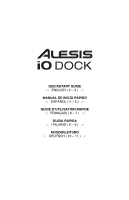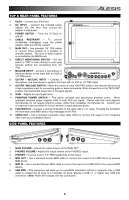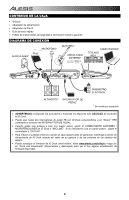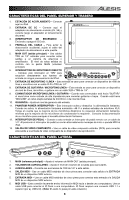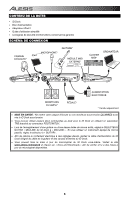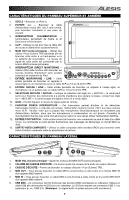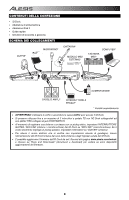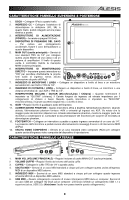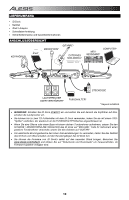Alesis iO Dock Quick Start Guide - Page 5
CaracterÍsticas Del Panel Superior Y Trasero, CaracterÍsticas Del Panel Lateral
 |
View all Alesis iO Dock manuals
Add to My Manuals
Save this manual to your list of manuals |
Page 5 highlights
CARACTERÍSTICAS DEL PANEL SUPERIOR Y TRASERO 1. ESTACIÓN DE ACOPLAMIENTO - Conecte aquí su iPad. 2. ENTRADA DE CC - Conecte aquí el adaptador de alimentación incluido (6V, 3A) y conecte luego el adaptador al tomacorriente de pared. 3. INTERRUPTOR DE ENCENDIDO - Enciende y apaga el iO Dock. 1 4. PRESILLA DEL CABLE - Para evitar la desconexión accidental, sujete el cable del adaptador de alimentación a esta presilla. 5. MAIN OUT (salida principal) - Use cables TRS de 1/4" estándar para conectar estas salidas a un sistema de altavoces o amplificador. El nivel de estas salidas se controla con la perilla MAIN (volumen principal). 6. INTERRUPTOR DE MONITOREO DIRECTO - Coloque este interruptor en "ON" para escuchar directamente sus fuentes de entrada sin ningún procesamiento del iPad. 5 5 6 10 7 8 10 9 11 12 13 2 3 4 7. ENTRADA DE MICROFÓNO / LÍNEA - Esta entrada se usan para conectar un dispositivo de nivel de línea o microfóno con un cable XLR o TRS de 1/4". 8. ENTRADA DE GUITARRA / MICROFÓNO/LÍNEA - Esta entrada se usan para conectar un dispositivo de nivel de línea, microfóno, o guitarra con un cable XLR o TRS de 1/4". 9. CONMUTADOR MICRÓFONO/LÍNEA / GUITARRA - Cuando este conmutador está hacia "GUITAR," el canal sirve como entrada de alta impedancia para conectar guitarras o bajos. Cuando está hacia "MIC/LINE", el canal acepta señales de micrófono o de nivel de línea. 10. GANANCIA - Ajusta el nivel de ganancia del entrada. 11. PHANTOM POWER INTERRUPTOR - Este interruptor activa y desactiva la alimentación fantasma. Cuando se activa, la alimentación fantasma suministra +48 V a ambas entradas de micrófono XLR. Tenga en cuenta que la mayoría de los micrófonos dinámicos no requieren alimentación fantasma, mientras que la mayoría de los micrófonos de condensador la requieren. Consulte la documentación de su micrófono para averiguar si necesita alimentación fantasma. 12. INTERRUPTOR DE PEDAL - Conecte a esta entrada un interruptor de pedal remoto con un cable de 1/4". Al presionar el interruptor de pedal se envían alternadamente mensajes de inicio o parada MIDI al iPad. 13. SALIDA DE VIDEO COMPUESTO - Use un cable de video compuesto estándar (RCA) para conectar esta salida a la entrada de video compuesto de su dispositivo de reproducción. CARACTERÍSTICAS DEL PANEL LATERAL 1 23 4 56 1. MAIN (volumen principal) - Ajusta el volumen de MAIN OUT (salida principal). 2. VOLUMEN DE AURICULARES - Ajusta el nivel de volumen de la salida para auriculares. 3. AURICULARES - Conecte sus auriculares de TRS de 1/4" a esta salida. 4. SALIDA MIDI - Use un cable MIDI estándar de cinco pines para conectar esta salida a la ENTRADA MIDI de un dispositivo MIDI externo. 5. ENTRADA MIDI - Use un cable MIDI estándar de cinco pines para conectar esta entrada a la SALIDA MIDI de un dispositivo MIDI externo. 6. MIDI USB - Esta conexión le permite enviar información MIDI hacia o desde una computadora. Use un cable USB para conectar el iO Dock a una computadora. iO Dock requiere una conexión USB 1.1 o superior (por ej. USB 2.0). (Nota: El audio no pasa por esta conexión.) 5